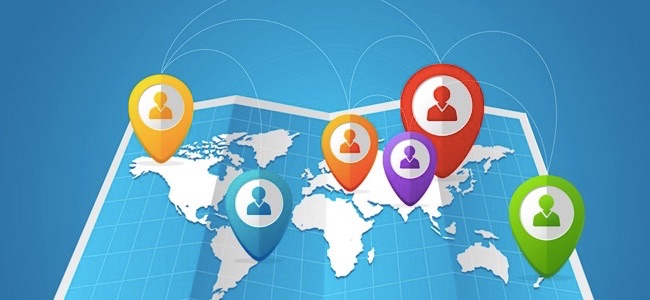अपने पासवर्ड को गुप्त रखना एक मौलिक हैसुरक्षा अभ्यास, लेकिन ऐसे समय होते हैं जब आप परिवार के सदस्यों के साथ पासवर्ड साझा करना चाहते हैं। हालाँकि, वे ईमेल में केवल वे पासवर्ड नहीं भेजते हैं! इसके बजाय इन सुरक्षित विकल्पों का उपयोग करें।
मैं ऐसा क्यों करना चाहूंगा?
यद्यपि आपके पासवर्ड का अधिकांश हिस्सा गुप्त रहना चाहिए, अपने पति और परिवार के सदस्यों के साथ पासवर्ड साझा करते समय बहुत बार उपयोगी होते हैं।
उदाहरण के लिए, कई ऑनलाइन सेवाएं हैंएक घरेलू उपयोग में कई लोग लेकिन केवल एक व्यक्ति ही प्रबंधन करता है (या सेवा में केवल एक लॉगिन और पासवर्ड होता है)। उदाहरण के लिए, दोनों पति-पत्नी अपने बैंक खाते और क्रेडिट कार्ड में लॉग इन करना चाहते हैं, लेकिन आम तौर पर केवल एक ही व्यक्ति उन चीजों को सक्रिय रूप से प्रबंधित करता है। घर में बच्चे हो सकते हैं जिनके अपने खाते हैं (जैसे उनके स्वयं के स्टोर स्टोर लॉगिन, वर्चुअल गेम के लिए लॉगिन, और इसी तरह) और यह बहुत सुविधाजनक होगा यदि दोनों माता-पिता आसानी से बच्चे की पासवर्ड की सूची तक पहुंच सकते हैं।
फिर, ज़ाहिर है, सर्वव्यापी सेवाएं हैंNetflix की तरह है कि घर में हर कोई पहुँच प्राप्त करता है। एक ऐसी प्रणाली स्थापित करने से जहां घर में हर कोई यह जांच कर सके कि नेटफ्लिक्स का पासवर्ड क्या है, परिवार का तकनीकी व्यक्ति (मम्मी, पापा, या कोई बड़ा भाई हो) उसे इसके बारे में हर जांच करने की जरूरत नहीं है।
यदि एक साधारण औरउन साझा किए गए पासवर्ड को देखने के लिए सभी के लिए सुरक्षित तरीका? पासवर्ड प्रबंधन अनुप्रयोगों में प्रगति के लिए धन्यवाद, अपने पूरे परिवार के लिए पासवर्ड का प्रबंधन करना पहले से कहीं अधिक आसान है।
द स्टार ऑफ द शो: योर पासवर्ड मैनेजर
सम्बंधित: आपके पासवर्ड भयानक हैं, और इसके बारे में कुछ करने का समय है
ऑनलाइन सुरक्षित रहने के लिए सभी के पास एक अच्छा पासवर्ड मैनेजर होना चाहिए-हर कोई। लेकिन अपने परिवार के सदस्यों के साथ सुरक्षित रूप से पासवर्ड साझा करने के लिए, आपको एक अच्छा पासवर्ड प्रबंधक चाहिए जो साझा करने का समर्थन करता है। विशेष रूप से, आप एक अच्छा पासवर्ड मैनेजर चाहते हैं जो समर्थन करता हो पासवर्ड साझा करने में कामयाब रहे। वहाँ बहुत सारे पासवर्ड मैनेजर हैंयह आपको सेवा के किसी अन्य उपयोगकर्ता के साथ एक ही पासवर्ड साझा करने की अनुमति देता है, लेकिन वह भी सीमित है जो हम आज के बारे में बात कर रहे हैं। हम एक बार में एक पासवर्ड साझा करने का झंझट नहीं चाहते हैं; हम पारिवारिक माहौल में संपूर्ण सेट साझा करने का एक तरीका चाहते हैं।
इसे प्राप्त करने के लिए, हम दो पर बहुत दुबले होने जा रहे हैंठोस पासवर्ड प्रबंधक जिन्हें आप हमारे पासवर्ड प्रबंधक राउंडअप से याद कर सकते हैं: 1Password और LastPass। ये दोनों सेवाएं प्रबंधित पासवर्ड प्रदान करती हैं, लेकिन इनमें विषम सेट और मूल्य बिंदु हैं। हम नीचे दिए गए अनुभागों में विवरण में गोता लगाएँगे।
सम्बंधित: पासवर्ड प्रबंधकों की तुलना: LastPass बनाम KeePass बनाम डैशलेन बनाम 1Password
आगे बढ़ने से पहले एक बात हम नोट करना चाहते हैं: आपने देखा होगा कि हमारे चयन क्लाउड-आधारित पासवर्ड प्रबंधन समाधान हैं। हमने इस सूची में KeePass या अन्य ऑफ़लाइन पासवर्ड प्रबंधकों को शामिल नहीं किया है, क्योंकि परिवार के बंटवारे के लिए उनका उपयोग करने में शामिल परेशानी बहुत बड़ी है। इस तरह के समाधानों की जांच करने के लिए स्वतंत्र महसूस करें यदि KeePass आपका पसंदीदा पासवर्ड प्रबंधन समाधान है, लेकिन यह जान लें कि KeePass को मल्टी-यूज़र एक्सेस के लिए डिज़ाइन नहीं किया गया था, कोई उपयोगकर्ता-आधारित अनुमति या नियंत्रण नहीं है, और जब तक कि आपके पास बहुत ही तकनीक-प्रेमी का घर न हो लोग, तो यह शायद एक बहुत व्यवहार्य समाधान नहीं है।
आइए प्रत्येक के फीचर सेट पर एक नज़र डालेंसेवा ताकि आप अपने परिवार के लिए सबसे अच्छा पासवर्ड शेयरिंग सिस्टम चुन सकें। आप चाहे कोई भी विकल्प चुनें, आप यह जानकर आराम कर सकते हैं कि आपके पासवर्ड सुरक्षित हैं और उन्हें कागजों की पर्चियों पर लिखने या उन्हें एक-दूसरे पर लिखने का दिन खत्म हो गया है।
1Password परिवार: आसान ऑल-इन-वन पासवर्ड प्रबंधन
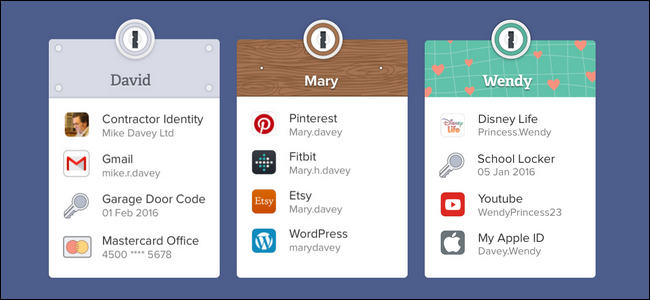
यदि आप एक ऐसी प्रणाली की तलाश में हैं जहाँ एक परिवारसदस्य को व्यवस्थापक के रूप में नामित किया गया है और परिवार के अन्य सदस्यों के खातों को नियंत्रित करने में अधिक सक्रिय भूमिका है, तो 1Password परिवार आपकी सबसे अच्छी शर्त है। AgileBits, 1Password के पीछे की कंपनी, ने अपने एंटरप्राइज़ पासवर्ड प्रबंधन सूट, 1Password Teams के सर्वोत्तम पहलुओं को लेते हुए और पारिवारिक जीवन के लिए इसे अपनाने के लिए एक शानदार काम किया है।
यदि आप चाहते हैं तो हम इस समाधान की अत्यधिक अनुशंसा करते हैंअपने परिवार के लिए सभी पासवर्ड (साथ ही दस्तावेज़, लाइसेंस और अन्य मामलों) का प्रबंधन करने का प्रभावी और किफायती तरीका। खाते के प्रबंधन के प्रभारी परिवार के सदस्य के पास पूरी प्रणाली पर प्रशासनिक शक्ति होती है और यह परिवार के खातों पर पासवर्ड रीसेट कर सकता है, पहुंच को साझा कर सकता है और पहुंच को रद्द कर सकता है और पूरे परिवार की सुरक्षा प्रणाली को सुचारू रूप से चालू रख सकता है।
यह सेवा अधिकतम 5 परिवार के लिए डिज़ाइन की गई हैसदस्यों और $ 5 एक महीने की सदस्यता शुल्क में सभी परिवार के सदस्यों के लिए बहुत ही उच्च श्रेणी के 1Password प्रीमियम डेस्कटॉप और अतिरिक्त लाइसेंस शुल्क के बिना मोबाइल एप्लिकेशन शामिल हैं। सेवा और एप्लिकेशन दोनों के लिए $ 60 प्रति वर्ष एक महान मूल्य है।
करंट में एक मामूली कमी है1Password परिवारों का कार्यान्वयन (और हम उम्मीद करते हैं कि संभवतः सेवा में एक आगामी अपडेट में संबोधित किया जाएगा): वर्तमान में, 1Password परिवार प्रणाली में काफी दाने नहीं होते हैं जो 1Password टीम सिस्टम करता है, और आप पासवर्ड साझा कर सकते हैं केवल पढ़ने के लिए मोड। हालांकि हम परिवार के अनुकूल मूल्य पर पूरी तरह से उद्यम की कार्यक्षमता की उम्मीद नहीं करते हैं, केवल पढ़ने के लिए छोटे बच्चों वाले परिवारों के लिए एक उपयुक्त फिट है, जिन्हें पासवर्ड (लेकिन संपादित नहीं) तक पहुंचने की आवश्यकता है।
1Password परिवारों और उपयोगकर्ताओं को जोड़ने के लिए कैसे सेट करें
शुरू करने के लिए बस 1Password पर सिरपरिवार पोर्टल और साइन अप करें। (ध्यान दें: यदि आपके पास मौजूदा एकल-उपयोगकर्ता 1Password खाता है और आप इसे अपने नए परिवारों के खाते का व्यवस्थापक बनने के लिए माइग्रेट करना चाहते हैं, तो यह सहायता फ़ाइल देखें।)

साइनअप प्रक्रिया के दौरान, आपको संकेत दिया जाएगाअपने परिवार को नाम दें और अपने ईमेल को इनपुट करें, साथ ही उस URL की समीक्षा करें जो आपके पारिवारिक पासवर्ड वॉल्ट के लिए गृह आधार के रूप में काम करेगा। आगे आप एक मास्टर पासवर्ड बनाएंगे और एक मास्टर खाता कुंजी प्राप्त करेंगे। यह कुंजी किसी भी परिस्थिति में, किसी भी व्यक्ति द्वारा 1Password पर पुनर्प्राप्त नहीं की जा सकती है, इसलिए कॉपी को प्रिंट करके सुरक्षित स्थान पर संग्रहीत करना सुनिश्चित करें।
एक बार जब आप प्रक्रिया पूरी कर लेते हैं, तो आपको डंप कर दिया जाता हैअपने खाते के अवलोकन मुखपृष्ठ में, जैसा कि नीचे देखा गया है। आपके नए दृष्टिकोण में ध्यान देने योग्य दो महत्वपूर्ण बातें हैं: आपके वाल्ट (व्यक्तिगत और साझा दोनों) बाईं ओर देखे जाते हैं और दाईं ओर आपको सेटअप प्रक्रिया के माध्यम से मार्गदर्शन करने के लिए एक आसान सा चेकलिस्ट है।

जबकि "जीत हासिल करने के लिए" पर सब कुछ नहींसूची आवश्यक है (जैसे आपके खाते में एक अवतार जोड़ना) आपके पास सदस्यों को आमंत्रित किए बिना एक टीम नहीं हो सकती है इसलिए अपने परिवार को पासवर्ड फोल्ड में लाने के लिए "अपनी टीम को आमंत्रित करें" चुनें।
निमंत्रण मेनू में, "+" आइकन का चयन करें औरअपने परिवार के सदस्य का नाम और ईमेल पता इनपुट करें। उन्हें जल्द ही एक ईमेल आमंत्रण प्राप्त होगा और आपको उसी मूल सेटअप को पूरा करने की आवश्यकता होगी जो आपने किया था (मास्टर पासवर्ड बनाना, अपनी मास्टर कुंजी को सहेजना, आदि) स्पष्ट रूप से यदि आप अपने परिवार में तकनीकी विशेषज्ञ हैं, तो आप बनना चाहते हैं। उस हिस्से के माध्यम से चलने के लिए हाथ।

एक बार जब उन्होंने ईमेल का जवाब दिया और सेट कियाउनका खाता, फिर वे निमंत्रण स्क्रीन के दाईं ओर लंबित सूची में दिखाई देंगे। "पुष्टि करें" बटन का चयन करके उनकी पुष्टि करें और वे सिस्टम में हैं!

1Password में Shared Password Vaults कैसे बनायें
जबकि अन्य पासवर्ड सिस्टम "वॉल्ट" शब्द का उपयोग करते हैंआपके संपूर्ण पासवर्ड संग्रह (जिसे समूहों और / या फ़ोल्डरों में विभाजित किया जा सकता है) को संदर्भित करने के लिए, 1Password में एक तिजोरी एक फ़ोल्डर में अधिक समान है, और इसे इस तरह से सोचना सबसे आसान है।
इससे पहले कि हम वाल्ट बनाने और प्रबंधन करने में गोता लगाएँप्रविष्टियाँ, एक छोटा फुटनोट क्रम में है। डिफ़ॉल्ट रूप से, 1Password सिस्टम में दो वॉल्ट हैं जो विशेष हैं: व्यक्तिगत और साझा। आप इनमें से कोई भी वॉल्ट नहीं हटा सकते हैं। व्यक्तिगत तिजोरी और इसकी सामग्री केवल खाता स्वामी (और प्रत्येक परिवार के सदस्य के पास अपना है) देख सकते हैं। दूसरी ओर, साझा तिजोरी की सामग्री, पूरे परिवार के लिए, पढ़ने / लिखने की पहुंच के साथ हमेशा सुलभ होती है।
इसे ध्यान में रखते हुए, इसके बारे में इस तरह से सोचना मददगार है: व्यक्तिगत वॉल्ट सिर्फ आपके लिए है, साझा वॉल्ट उन पासवर्डों के लिए है जिन्हें आप किसी को भी देखकर ठीक हैं तथा संपादन, और सब कुछ के लिए (आपके और आपके जीवनसाथी के पासवर्ड या आपके बच्चों के लिए पासवर्ड) आपको अलग-अलग वाल्ट बनाने चाहिए, जिन्हें आप अपनी आवश्यकताओं के अनुसार अनुकूलित कर सकते हैं।
इस प्रक्रिया को दिखाने के लिए एक नया वॉल्ट बनाएं। हम एक नया पासवर्ड वॉल्ट करेंगे जिसमें परिवार के प्रत्येक व्यक्ति द्वारा उपयोग किए जाने वाले ऐसे पासवर्ड हैं, जैसे नेटफ्लिक्स के लिए पासवर्ड।
आप एक नई तिजोरी बना सकते हैं या तो चयन करके1Password पारिवारिक होम स्क्रीन के दाईं ओर नए उपयोगकर्ताओं के लिए प्रस्तुत कार्यों की सूची से "वॉल्ट बनाएं" (वही सूची जो आप सिर्फ अपने परिवार के किसी नए सदस्य को आमंत्रित करने के लिए उपयोग करते हैं) या आप "व्यवस्थापक कंसोल" से चुन सकते हैं ऊपरी दाएं कोने में स्थित मेनू ड्रॉप डाउन करें। व्यवस्थापक कंसोल में "वाल्ट्स" चुनें और फिर "+" आइकन चुनें, जैसा कि नीचे देखा गया है।

अपनी तिजोरी को एक प्रासंगिक शीर्षक दें। हम ये संकेत देते हैं कि हमारे "परिवार के साथ साझा किया गया" ये इंगित करने के लिए कि ये पूरे परिवार के साथ साझा किए गए पासवर्ड हैं।

आपने निर्माण के तुरंत बाद तिजोरी में लात मारी। आप देख सकते हैं कि तिजोरी तक पहुंचने वाला एकमात्र व्यक्ति प्रशासक है। परिवार के सदस्यों को जोड़ने के लिए "पहुंच प्रबंधित करें" पर क्लिक करें।

उस परिवार के सदस्य के नाम की जाँच करें जिसे आप नई तिजोरी में पहुँचाना चाहते हैं।

नए परिवार के सदस्य प्रविष्टि के तहत, आप डिफ़ॉल्ट अनुमतियों के रूप में "पढ़ें, लिखें और निर्यात करें"। वर्तमान में, जैसा कि हमने प्रस्तावना में उल्लेख किया है, केवल पढ़ने के लिए पहुँच को टॉगल करने का कोई विकल्प नहीं है।

अब हमने एक साझा पासवर्ड वॉल्ट बनाया है,एक प्रविष्टि जोड़ें तिजोरी में सही कूद करने के लिए "एक्सेस एक्सेस प्रबंधित करें" लिंक के नीचे "सभी आइटम" चुनें। यदि आप पहले से ही 1Password उपयोगकर्ता हैं, तो आप अगले चरणों से अच्छी तरह से परिचित हैं, लेकिन जो लोग पहली बार 1Password परिवार योजना के साथ पासवर्ड प्रबंधन में सही कूद रहे हैं, उनके लिए हम यहां उनका विवरण देंगे।
जब आप नीचे दिए गए प्लस चिह्न पर क्लिक करते हैं, तो एसभी उपलब्ध प्रकार की वॉल्ट प्रविष्टियों की सूची पॉप अप हो जाएगी (आप न केवल लॉगिन जानकारी बल्कि दस्तावेज़, पहचान, सॉफ़्टवेयर लाइसेंस और 1Password से अधिक बचा सकते हैं); "लॉगिन" चुनें।
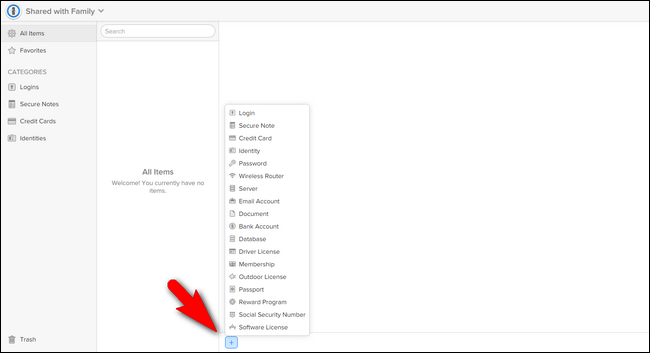
अपना लॉगिन बनाएं और निचले कोने में "सहेजें" पर क्लिक करें।

अब नेटफ्लिक्स प्रविष्टि आपके साझा पारिवारिक वॉल्ट में है और हर कोई नेटफ्लिक्स पासवर्ड की जांच कर सकता है जब उन्हें इसकी आवश्यकता होती है।

इससे पहले कि हम पासवर्ड साझा करने के लिए आगे बढ़ेंलास्टपास में, हम फिर से इस बात पर जोर देना चाहते हैं कि एक समाधान 1 परिवार के परिवारों के लिए कितना अच्छा है। न केवल उपयोग करना आसान है और कोर 1Password प्रणाली के समान पॉलिश किए गए इंटरफ़ेस और ऐप्स हैं, लेकिन यह आपके घर के टेक गुरु के रूप में जीवन को इतना आसान बनाता है: भले ही आपका पति या बच्चे अपने पासवर्ड भूल जाएं खाता पुनर्प्राप्ति केवल एक क्लिक है दूर। परिवारों के लिए 1Password के रूप में परिपक्व हो रहा है हम उम्मीद करते हैं कि यह परिवारों के लिए एक और भी सम्मोहक समाधान बन जाएगा। हम उपयोग में आसानी से प्रभावित थे 1Password परिवार के प्रस्ताव दोनों प्रशासक और परिवार के सदस्यों के लिए प्रदान करते हैं कि हम वर्तमान में 1Password के लिए माइग्रेट करने के लिए एक आँख के साथ एक घर में व्यापक परीक्षण का आयोजन कर रहे हैं।
लास्टपास: अधिक जटिल, लेकिन संभावित रूप से सस्ता और अधिक लचीला
जबकि 1Password परिवारों में एक निश्चित बढ़त हैपरिवार-पासवर्ड-प्रबंधन का खेल इसकी उद्यम-जड़ों की वजह से और एक व्यक्ति द्वारा प्रशासक की भूमिका पर जोर देने के कारण, इसका मतलब यह नहीं है कि LastPass विचार करने लायक नहीं है। वास्तव में, वर्तमान में, LastPass वास्तव में 1Password Family पर कुछ विशिष्ट लाभ प्रदान करता है जो आपको प्रभावित कर सकते हैं।
LastPass प्रीमियम उपयोगकर्ता ($ 12 / वर्ष) "साझा फ़ोल्डर" बना सकते हैं। साझा किए गए फ़ोल्डर को अधिकतम 5 लोगों (जो करते हैं) के साथ साझा किया जा सकता है नहीं लास्टपास प्रीमियम यूजर होना चाहिए), सपोर्ट करता हैदोनों प्रति-उपयोगकर्ता के आधार पर अनुमतियों को पढ़ते / पढ़ते हैं। और, चूंकि लास्टपास का मोबाइल ऐप अब मुफ्त है, यह निश्चित रूप से अधिक लागत प्रभावी समाधान है।
के इस भाग के सेटअप पर एक नोटट्यूटोरियल: 1Password परिवारों के विपरीत, जिन्हें नियमित 1Password एकल-उपयोगकर्ता खाते से पूरी तरह से अलग सेटअप की आवश्यकता होती है, LastPass साझा किए गए फ़ोल्डर बस एक सुविधा है जो नियमित रूप से LastPass प्रीमियम खाते में निर्मित होती है। लास्टपास अकाउंट सेट करने के लिए एक पूरे सेक्शन को समर्पित करने के बजाय, हम मानते हैं कि आपके पास पहले से ही एक है, और एक साझा फ़ोल्डर बनाने और कॉन्फ़िगर करने के लिए सही कूदें।
एक साझा पासवर्ड फ़ोल्डर कैसे बनाएँ
वेब-आधारित इंटरफ़ेस के माध्यम से अपने लास्टपास खाते में लॉग इन करते समय, बाएं हाथ के मेनू से "साझाकरण केंद्र" चुनें।
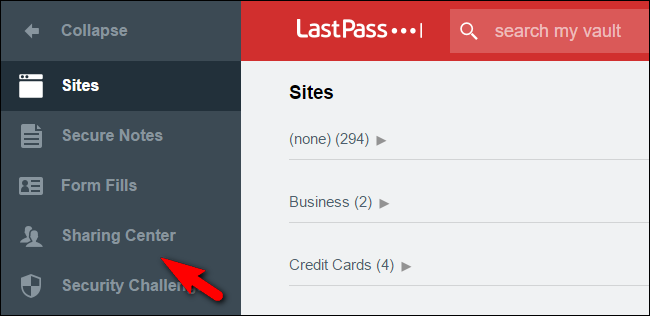
साझाकरण केंद्र स्क्रीन के सबसे निचले निचले कोने में, नया फ़ोल्डर जोड़ने के लिए + प्रतीक पर क्लिक करें।

आपको एक फ़ोल्डर दें, जैसे "साझा पासवर्ड" या "परिवार लॉगिन", और "बनाएँ" पर क्लिक करें।

अब आप साझा किए गए फ़ोल्डर की सूची में फ़ोल्डर देखेंगे, जैसा कि ऊपर देखा गया है।

यदि साइडबार में "साइट" पर क्लिक करें, तो आप देखेंगेइसके आगे "साझा फ़ोल्डर" ध्वज के साथ फ़ोल्डर सूची में आपकी नई प्रविष्टि। अब आप फ़ोल्डर में प्रविष्टियां बना सकते हैं और साथ ही उस पर राइट-क्लिक कर सकते हैं और उप-फ़ोल्डर बना सकते हैं यदि आप अपने साझा किए गए पासवर्ड को बेहतर तरीके से व्यवस्थित करना चाहते हैं।

अपने फ़ोल्डर को कैसे साझा करें और अनुमतियाँ प्रबंधित करें
एक बार जब आपने वह फ़ोल्डर बना लिया है जो सब कुछ छोड़ दिया हैdo आपके परिवार के सदस्यों को आमंत्रित करता है और फ़ोल्डर तक उनकी पहुंच का प्रबंधन करता है। ऐसा करने के लिए साइडबार के माध्यम से "शेयरिंग सेंटर" पर लौटें। साझाकरण केंद्र में, अपने नए साझा फ़ोल्डर के लिए प्रविष्टि पर माउस ले जाएँ और "प्रबंधित करें" पर क्लिक करें।
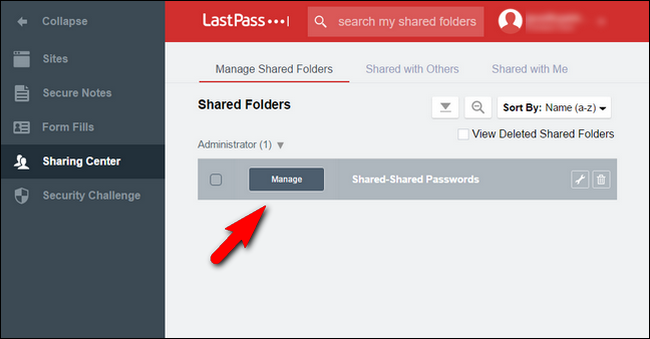
यहां आप उस परिवार के सदस्य का ईमेल पता दर्ज कर सकते हैं जिसे आप आमंत्रित करना चाहते हैं, साथ ही गेट से बाहर अनुमतियों को रीड ओनली और हाईड पासवर्ड चेकबॉक्स के साथ सेट करें।

आप उत्सुक हो सकते हैं कि "छुपा पासवर्ड" के साथ सौदा क्या है, क्योंकि यह थोड़ा सहज है। यह साझा-फ़ोल्डर उपयोगकर्ता को अनुमति देता है उपयोग वेब ब्राउज़र प्लगइन या मोबाइल एप्लिकेशन में ऑटो-लॉगिन फ़ंक्शन के माध्यम से पासवर्ड, लेकिन नहीं देख पासवर्ड। उदाहरण के लिए, मान लें कि आप चाहते थे कि आपका बच्चा नेटफ्लिक्स में अपने कंप्यूटर पर लॉग इन कर सके, लेकिन पासवर्ड किसी के साथ साझा न करें। पासवर्ड छिपाएँ बॉक्स की जाँच करने से उन्हें वास्तव में यह जानने के बिना लॉग इन करने की अनुमति होगी कि पासवर्ड क्या है।
अनुमतियाँ फ़ोल्डर / उप-फ़ोल्डर विस्तृत हैं। इसलिए, यदि आपने अपने पति या पत्नी के साथ साझा करने के लिए बैंकिंग जानकारी के लिए एक उप-फ़ोल्डर बनाया है और अपने जीवनसाथी के साथ साझा करने के लिए मीडिया लॉगिन के लिए एक उप-फ़ोल्डर बनाया है तथा बच्चे, फिर आप बच्चों से बैंकिंग लॉगिन छिपाना चाहेंगे।
साइटों के चयन तक पहुंच को प्रतिबंधित करने के लिए, उस उपयोगकर्ता के लिए प्रविष्टि में रिंच पर क्लिक करें।
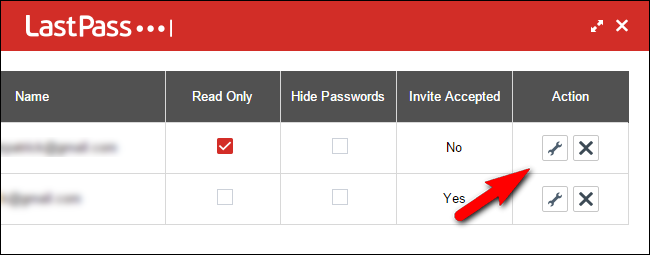
वहाँ है बहुत यहाँ चल रहा है, इसलिए इसे तोड़ दो। सबसे पहले, आपके पास उपलब्ध आइटमों का एक कॉलम है जो साझा किए गए फ़ोल्डरों में सभी चीजें हैं। आप यहां देख सकते हैं कि हमारे पास एक बच्चे के खाते के लिए प्रतिबंध स्थापित करने के लिए एक आदर्श जोड़ी है: क्रेडिट कार्ड फ़ोल्डर में एक बैंक ऑफ अमेरिका क्रेडिट कार्ड और मीडिया लॉगिन फ़ोल्डर में एक नेटफ्लिक्स खाता। स्पष्ट रूप से हम चाहते हैं कि बच्चा नेटफ्लिक्स का उपयोग करे लेकिन हमारे क्रेडिट कार्ड का नहीं।

पहली चीज़ जो आपको करनी चाहिए, वह बॉक्स को चेक करें जो "निर्दिष्ट करने के बजाय" के साथ शुरू होता है। यह विकल्प स्तंभों को उलट देगा ताकि साझा फ़ोल्डर के भीतर सभी लॉगिन हों अनुपलब्ध के बजाय डिफ़ॉल्ट रूप से उपलब्ध। यह सेटिंग वर्तमान और दोनों पर लागू होगीफ़ोल्डर में भविष्य के परिवर्धन। लोगों को कुछ देखने की अनुमति देने की स्थिति से काम करना बहुत आसान है, क्योंकि यह लगातार अनुमति ले रहा है।
एक बार जब आप ऐसा कर लेते हैं कि आप बस दो कॉलमों के बीच खींच और छोड़ सकते हैं। क्या बच्चा नेटफ्लिक्स एक्सेस करना चाहता है? इसे उपलब्ध कॉलम में खींचें, जैसा कि नीचे देखा गया है।

एक्सेस मेनू में पाया गया अन्य आसान फीचर"अन्य उपयोगकर्ताओं के लिए Apple" बॉक्स है। यदि आप कई बच्चों के लिए सब कुछ सेट कर रहे हैं तो आप आसानी से उन सेटिंग्स को क्लोन कर सकते हैं जिन्हें आप प्रत्येक बच्चे के लिए छँटाई प्रक्रिया को दोहराए बिना अन्य बच्चों के लिए यहाँ कॉन्फ़िगर करते हैं। बॉक्स की जाँच करें और आप साझा फ़ोल्डर के सभी सदस्यों की एक सूची देखेंगे। बस उन लोगों की जांच करें जिन्हें आप वर्तमान कॉन्फ़िगरेशन के साथ गांठ करना चाहते हैं।
परिवार पाने के लिए थोड़ा सा काम करना पड़ता हैपासवर्ड प्रबंधन प्रणाली ऊपर और चल रही है, इसमें कोई संदेह नहीं है। लेकिन कई व्यक्तिगत पासवर्ड प्रबंधकों को समानांतर (सबसे अच्छे रूप में) या असुरक्षित रूप से शेयरिंग पासवर्ड (सबसे खराब) बनाए रखने की परेशानी की तुलना में, यह आपके परिवार को एक सिस्टम के साथ सेट करने के प्रयास के लायक है जो साझा करना सुरक्षित और सरल बनाता है।